So verwenden Sie den WordPress Tumblr-Einbettungsblock
Veröffentlicht: 2021-10-18Tumblr ist eine der beliebtesten Social-Media-Plattformen der Welt, insbesondere in den USA. Diese Plattform bietet eine einfache Möglichkeit, Mikroblogs und Medien zu teilen, und es ist nur natürlich, dass Sie einige dieser Inhalte auch auf WordPress veröffentlichen möchten. Hier kommt der Tumblr -Einbettungsblock ins Spiel.
In diesem Artikel zeigen wir Ihnen, wie Sie Tumblr-Veröffentlichungen mithilfe des Tumblr -Einbettungsblocks in WordPress einbetten. Wir besprechen, wie Sie die Einstellungen des Blocks konfigurieren, und gehen auf mehrere Tipps ein, die Ihnen helfen, Tumblr-Inhalte effektiv zu teilen.
Lasst uns anfangen!
So fügen Sie den Tumblr-Einbettungsblock zu Ihrem Beitrag oder Ihrer Seite hinzu
Mit dem Tumblr -Einbettungsblock können Sie alle öffentlichen Tumblr-Posts zu WordPress hinzufügen. Dazu gehören Videos, Texte, Bilder, GIFs und alles andere, was Sie auf diese Social-Media-Plattform hochladen können.
Unabhängig davon, welche Art von Tumblr -Inhalten Sie in WordPress einbetten möchten, funktioniert der Vorgang ähnlich. Gehen Sie zu einer beliebigen Tumblr-Seite und wählen Sie die Publikation aus, die Sie einbetten möchten. Klicken Sie auf das Symbol „Weitere Optionen“ neben dem Namen der Seite und wählen Sie die Option „ Link kopieren “ aus:
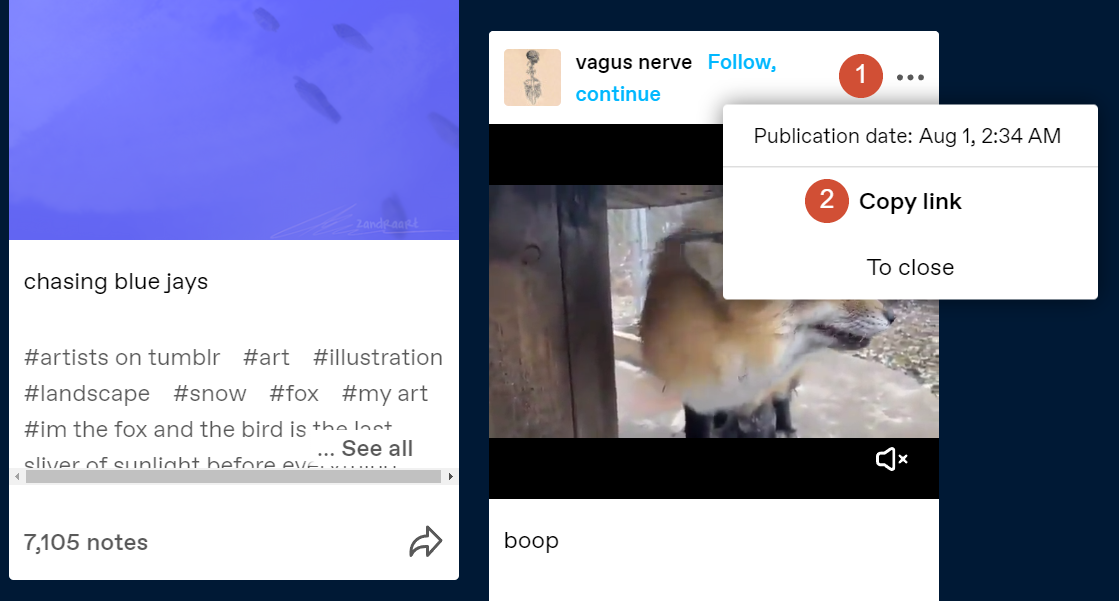
Der Link sollte in etwa so aussehen:
https://example.tumblr.com/post/60705920/link-example
Speichern Sie diese URL vorerst und gehen Sie zum WordPress-Adminbereich. Öffnen Sie den Blockeditor für die Seite oder den Beitrag, in den Sie die Tumblr-Veröffentlichung einbetten möchten, und wählen Sie die Option zum Hinzufügen eines neuen Blocks aus. Suchen Sie nach der Tumblr- Option und klicken Sie darauf:
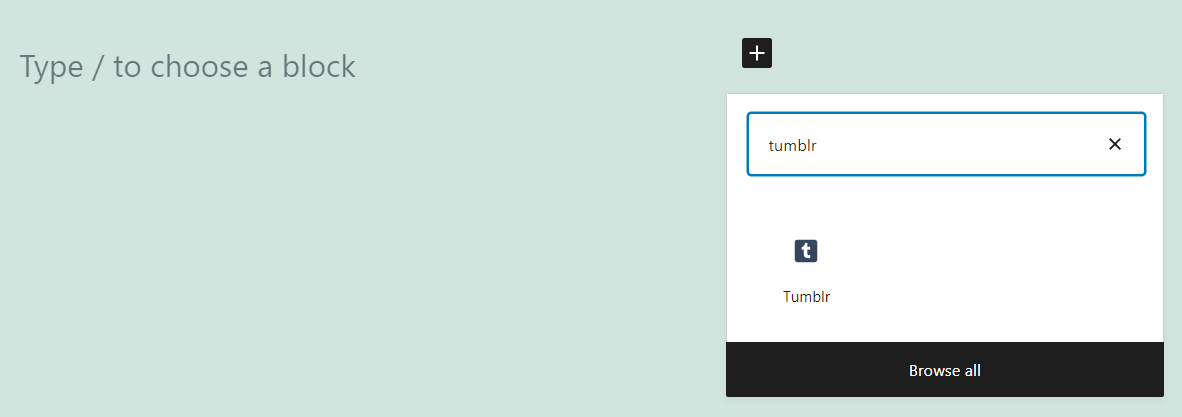
Der neue Block enthält ein Feld, in das Sie die Tumblr-URL einfügen können, die Sie vor einer Minute kopiert haben. Tun Sie dies und klicken Sie auf die Schaltfläche Einbetten :
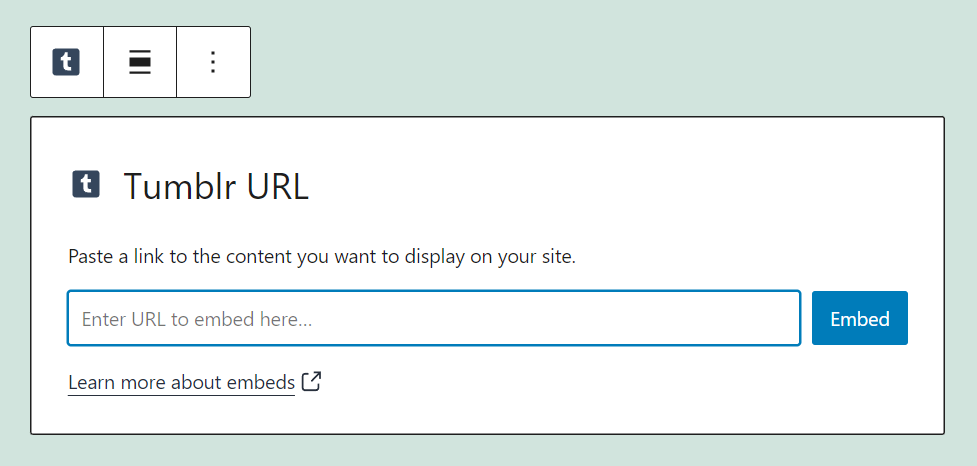
Der Block verwandelt sich in eine Tumblr-Veröffentlichung, einschließlich der Option, dem veröffentlichenden Konto zu folgen und den Inhalt zu liken oder zu teilen. Sie können auch die Bildunterschrift und die Hashtags der Veröffentlichung sehen:
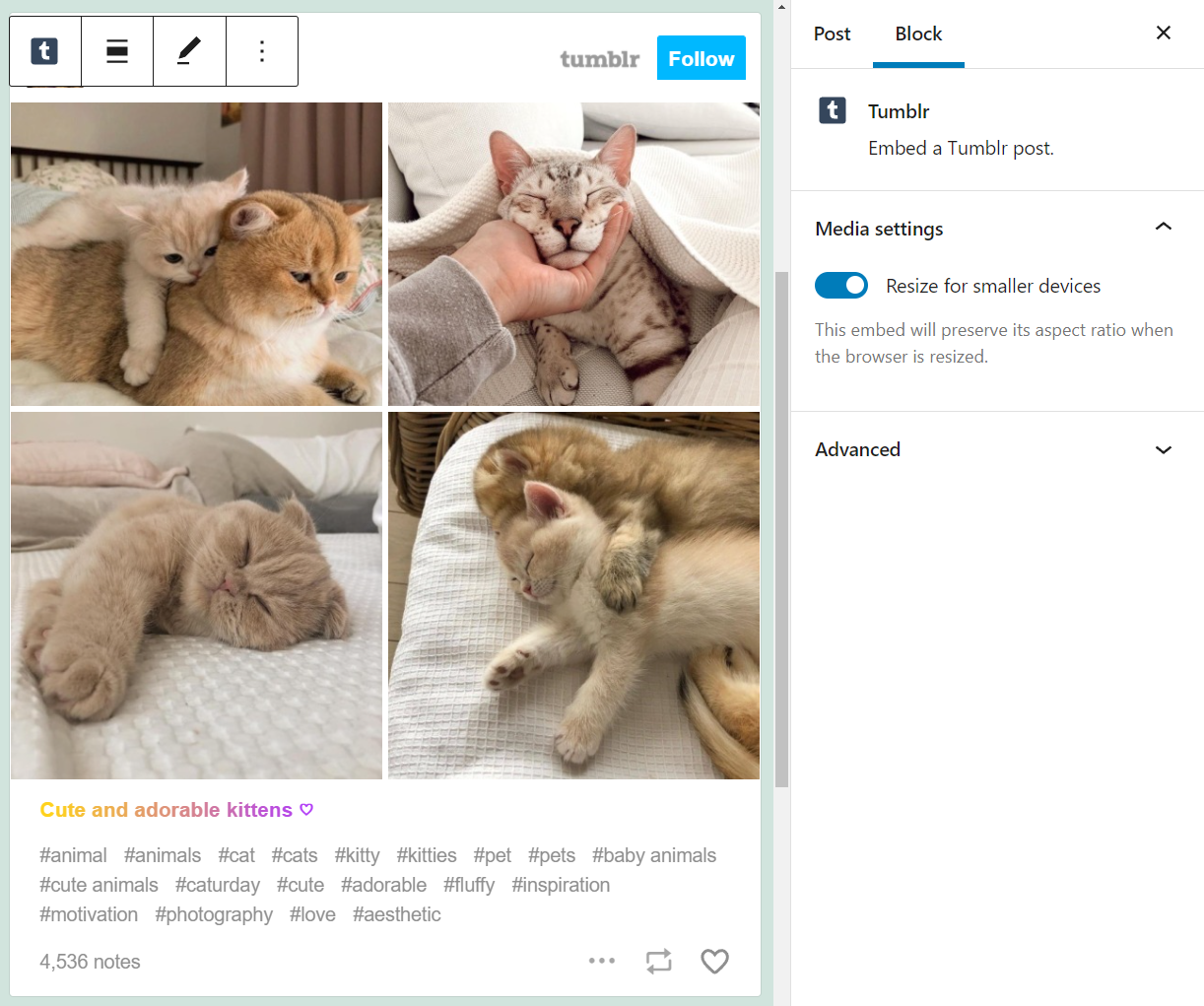
Alternativ können Sie die URL für eine beliebige öffentliche Tumblr-Veröffentlichung in einen Absatzblock einfügen, und WordPress rendert sie automatisch. Wenn das nicht funktioniert, versuchen Sie möglicherweise, einen privaten Beitrag hinzuzufügen, den WordPress nicht einbetten kann.
Tumblr Embed Block-Einstellungen und -Optionen
Das Konfigurieren des Tumblr -Einbettungsblocks sollte nur ein oder zwei Minuten (oder sogar weniger) dauern. Wenn Sie mit der Maus über den Block fahren, sehen Sie ein einfaches Formatierungsmenü, das die folgenden Optionen enthält:
- Wechseln Sie den Block für ein anderes Element.
- Ändern Sie die Ausrichtung des Blocks.
- Bearbeiten Sie die zuvor festgelegte Tumblr-URL.
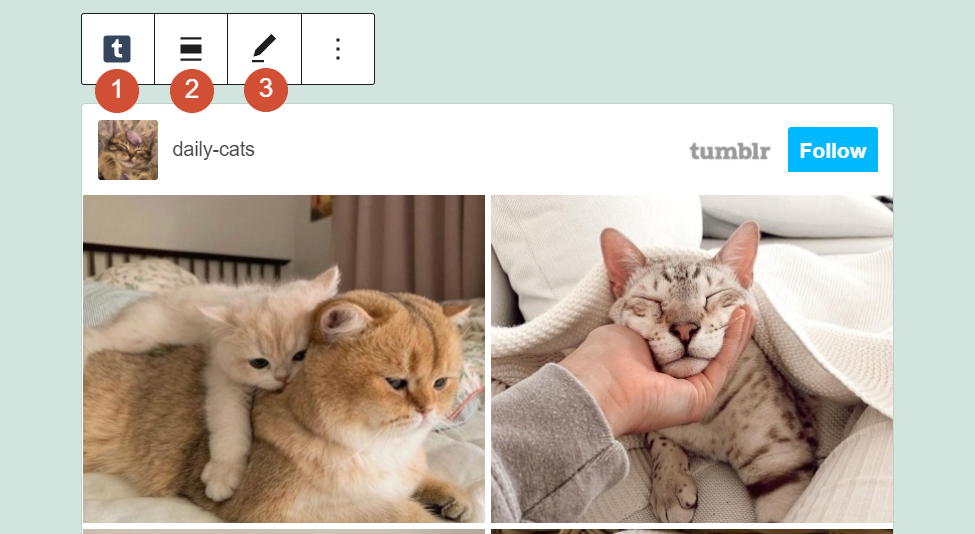
Wenn Sie auf zusätzliche Einstellungen für den Tumblr -Block zugreifen möchten, wählen Sie ihn aus und klicken Sie auf das Zahnradsymbol in der oberen rechten Ecke des Editor-Bildschirms. Dadurch wird rechts ein neues Einstellungsmenü geöffnet, das Optionen für die automatische Größenanpassung von Blöcken und das Hinzufügen neuer CSS-Klassen enthält:
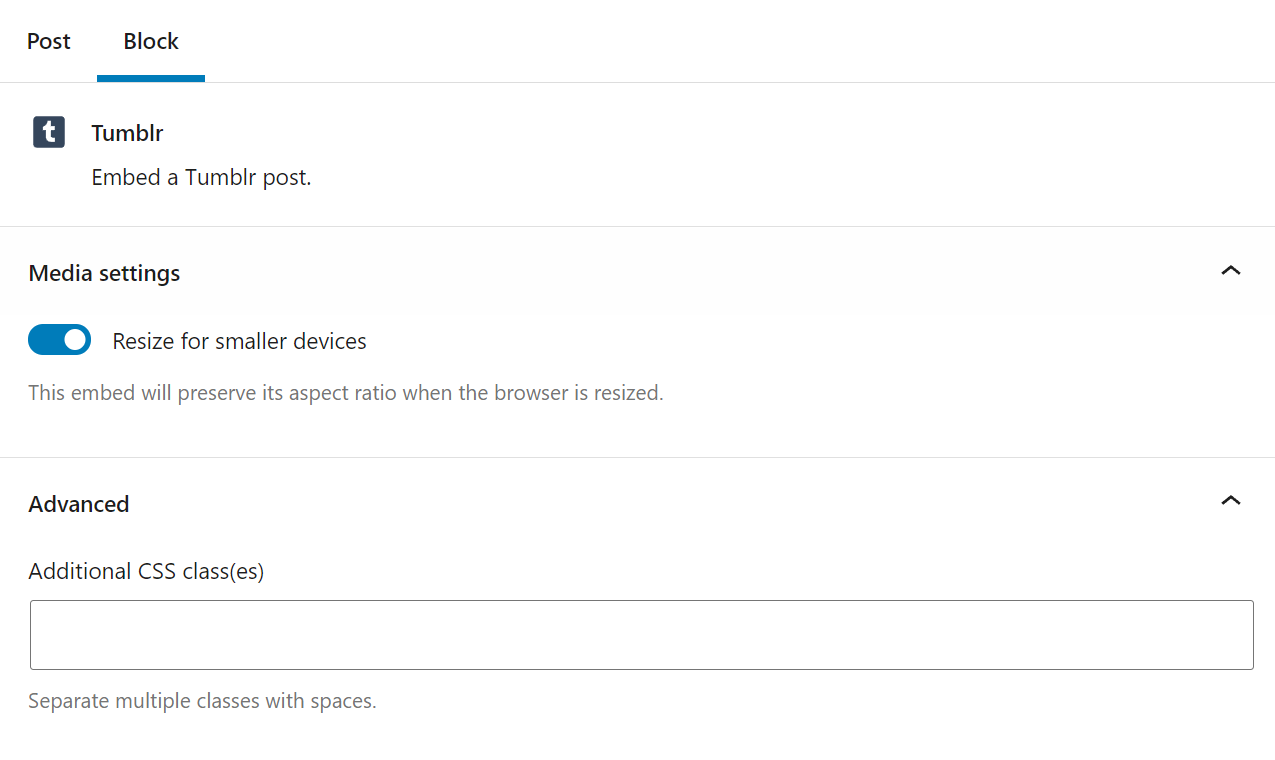

Die Option „Größe ändern“ macht den Tumblr -Block reaktionsfähig, was bedeutet, dass die Größe des Elements an kleinere Bildschirme angepasst wird, ohne dass Benutzer seitlich scrollen müssen, um es vollständig zu sehen. Was zusätzliche CSS-Klassen betrifft, können Sie sie verwenden, um den Stil des Blocks anzupassen, wenn Sie mit dem Standard-Aussehen nicht zufrieden sind.
Tipps und Best Practices für die effektive Verwendung des Tumblr-Einbettungsblocks
Da Sie mit einem Einbettungsblock arbeiten, erhalten Sie beim Importieren von Tumblr-Posts keinen Zugriff auf viele Anpassungsoptionen. Sie können jedoch sicherstellen, dass Sie die Einstellung Größe für kleinere Geräte anpassen aktivieren, damit alle von Ihnen importierten Beiträge auf Mobilgeräten reagieren:
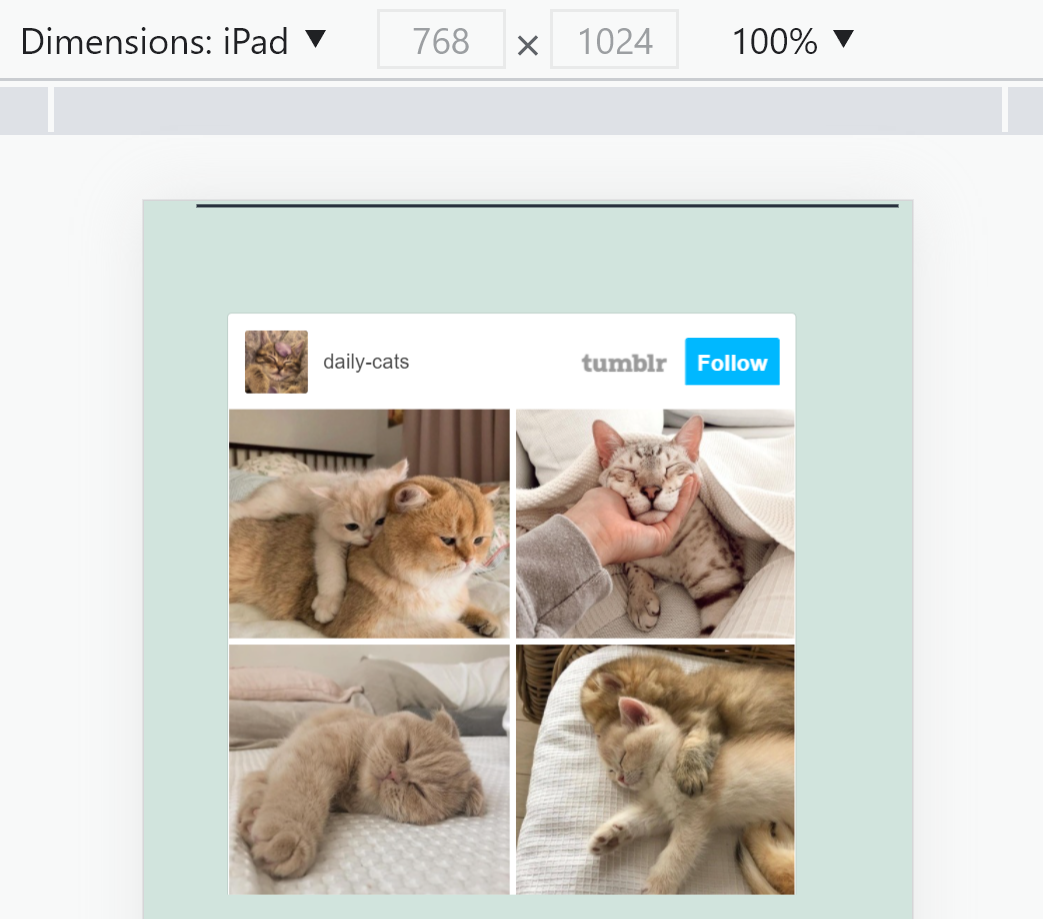
Denken Sie daran, dass Benutzer die Tumblr-Freigabeoptionen, Hashtags oder die „ Gefällt mir“-Schaltfläche nicht sehen können, wenn sie von kleineren Geräten aus auf Ihre Website zugreifen. Der Kerninhalt jeder Tumblr-Publikation wird jedoch nicht verschwinden:
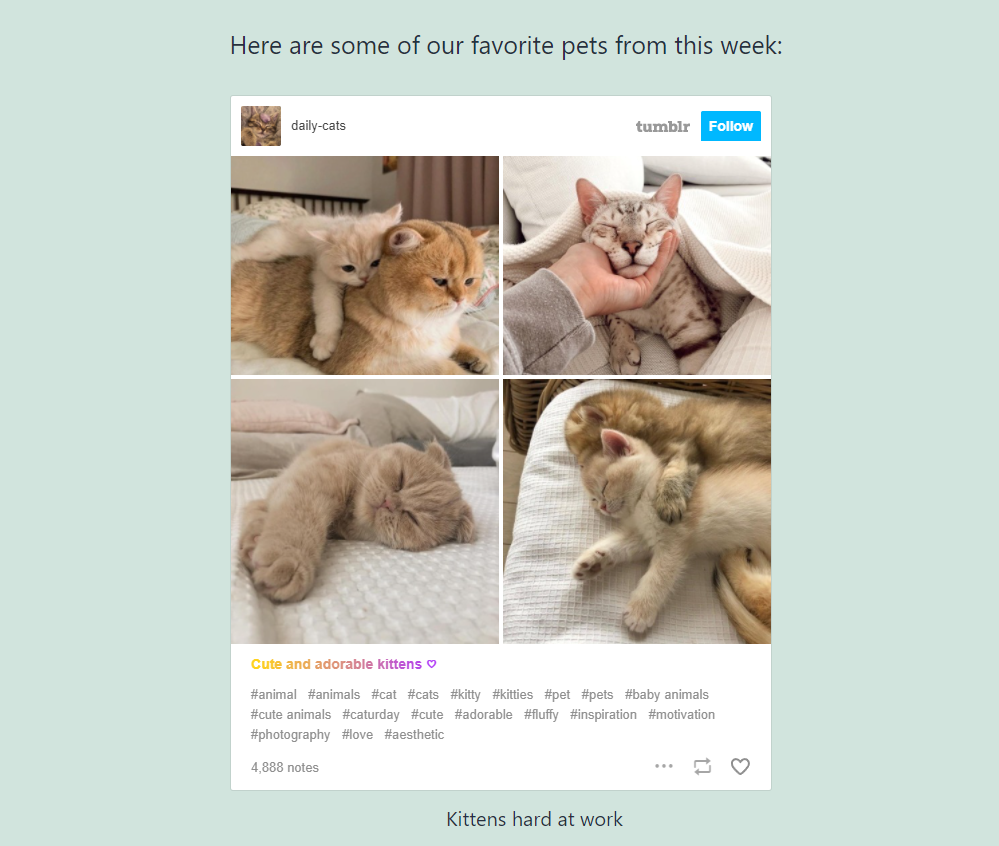
Wir stellen nicht nur sicher, dass Tumblr-Posts reaktionsschnell sind, sondern empfehlen auch, Kontext für sie bereitzustellen. Das Einbetten von Tumblr-Inhalten ist eine fantastische Möglichkeit, Ihre Posts zu beleben, aber es funktioniert nur, wenn diese Inhalte im Kontext sinnvoll sind. Das bedeutet, den Besuchern zu erklären, was sie sehen und warum es relevant ist.
Häufig gestellte Fragen zum Tumblr-Einbettungsblock
Obwohl der Tumblr -Block sehr einfach zu verwenden ist, haben Sie vielleicht noch einige Fragen zu seiner Funktionsweise. Dieser Abschnitt beantwortet alle Zweifel, die Sie vielleicht noch haben.
Warum funktioniert der Tumblr-Block nicht?
Wenn Sie einen Tumblr-Link in den Block einfügen und dieser nicht richtig gerendert wird, versuchen Sie möglicherweise, eine private Veröffentlichung hinzuzufügen. Das bedeutet, dass WordPress den Inhalt nicht auf Ihrer Website einbetten kann. Wenn die Veröffentlichung Ihnen gehört, können Sie sie öffentlich machen. Andernfalls können Sie in einem anderen Tumblr-Blog nach einer alternativen Veröffentlichung suchen.
Kann ich Inhalte aus jedem Tumblr-Blog einbetten?
Mit dem Tumblr -Block können Sie Beiträge aus beliebigen Blogs einbetten. Solange diese Beiträge öffentlich sind, können Sie sie auf Ihrer WordPress-Website teilen. Der Block enthält automatisch den Namen des Kontos und eine Follow -Option, was bedeutet, dass Sie sich keine Gedanken über die Zuordnung machen müssen.
Warum sehe ich keine Tumblr-Hashtags oder Freigabeoptionen in WordPress?
Wenn Sie ein Smartphone oder ein anderes Gerät mit einem kleinen Bildschirm verwenden, passt WordPress die Größe von Tumblr-Beiträgen automatisch an. Wenn das passiert, versteckt WordPress einige Teile der Tumblr-Publikation, einschließlich ihrer Hashtags, Bildunterschriften und Freigabeoptionen. Um diese Elemente zu sehen, müssen Sie von einem Gerät mit größerem Bildschirm aus auf den Beitrag zugreifen.
Fazit
Tumblr ist eine vielseitige Mischung aus Videos, Bildern, Memes, GIFs und fast jeder anderen Art von Medien, die Sie sich vorstellen können, alles in einem Microblogging-Format. Die Möglichkeit, Tumblr-Posts in WordPress einzubetten, ist eine fantastische Möglichkeit, Ihre eigenen Seiten und Posts zu beleben. Dank des Tumblr -Einbettungsblocks ist dies bemerkenswert einfach.
Alles, was Sie tun müssen, um den Block zu verwenden, ist, die URL für den Tumblr-Beitrag abzurufen, den Sie einbetten möchten, und schon kann es losgehen. WordPress bettet den Beitrag automatisch ein, solange er öffentlich ist, und es zeigt sogar die Schaltflächen „ Folgen “ und „ Gefällt mir“, Freigabeoptionen, Bildunterschriften und Hashtags für das vollständige Tumblr-Erlebnis.
Haben Sie Fragen zur Verwendung des Tumblr -Einbettungsblocks? Lassen Sie uns im Kommentarbereich unten darüber sprechen!
Ausgewähltes Bild über Julia Tim / Shutterstock.com
